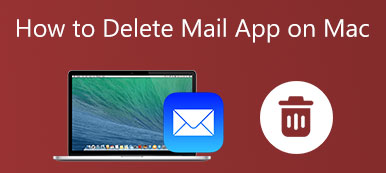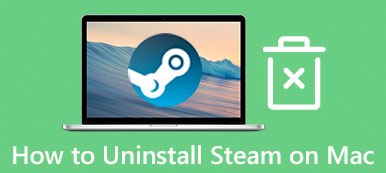Chromium er et open source-browserprojekt, der er specielt designet til at bygge en sikrere, hurtigere og mere stabil måde at streame på nettet på. Det kan generere kildekoden, der bruges af Edge, Chrome og andre populære internetbrowsere. Chromium giver dig også mulighed for at tilpasse en browser baseret på dine præferencer og kode. Men på grund af forskellige årsager vil du måske fjerne Chromium fra din Mac.

Sådan afinstalleres Chromium på Mac? Her i dette indlæg kan du lære 2 forskellige metoder til helt at fjerne Chromium fra en Mac.
- Del 1. Afinstaller Chromium på Mac manuelt
- Del 2. Fjern Chromium fuldstændigt fra Mac
- Del 3. Ofte stillede spørgsmål om fjernelse af Chromium-virus
Del 1. Almindelig måde at afinstallere Chromium manuelt på en Mac
Den indbyggede afinstallationsfunktion i macOS giver dig en bekvem måde at hurtigt afinstallere forskellige programmer. Du kan afinstallere Chromium fra din Mac ved at flytte den til papirkurven. Men ved at bruge denne metode skal du manuelt slette Chromium resterende filer.
Trin 1 Først skal du afslutte Chromium på din Mac. Du kan nemt lukke den fra Dock-menuen. Bare højreklik på dets ikon og vælg Afslut.

Du bør også lukke alle programmer, der kan være relateret til Chromium-browseren, der kører i baggrunden. Her kan du gå til Activity Monitor, klik på fanen CPU, og luk derefter de processer, der er knyttet til Chromium.

Trin 2 Åbn en ny Finder vinduet og derefter gå til Applikationer folder. Find Chromium-browserappen, og højreklik på den. Du kan vælge Gå til skraldespanden or Flyt til affald at afinstallere Chromium på din Mac med lethed.

Trin 3 Nu skal du manuelt slippe af med dets rester. Åbn a Finder vinduet igen, klik på toppen Go menu, og vælg derefter Gå til mappe. Du kan skrive / Bibliotek i boksen for at finde alle Chromium-tjenestefiler, der stadig er tilbage på denne Mac.

Trin 4 Du kan finde Chromium-webbrowserens resterende filer under følgende undermapper:
~ / Bibliotek / Caches
~/Bibliotek/Cookies
~ / Bibliotek / Application Support
~/Bibliotek/Containere
~ / Library / Preferences
Når du har slettet alle disse Chromium-rester, skal du tømme papirkurven for at bekræfte din handling.

Del 2. Bedre måde at fjerne Chromium fuldstændigt fra din Mac
Hvis du foretrækker en enkel måde at afinstallere Chromium helt på en Mac, kan du prøve at bruge alle funktioner Mac Cleaner. Den har et individ Afinstaller værktøj til at fjerne Chromium og alle app-rester fra din Mac.

4,000,000 + Downloads
Afinstaller Chromium på Mac og fjern alle resterende filer fuldstændigt.
Tilbyd afinstallation, optimering, filhåndtering, privatliv og flere Mac-oprydningsværktøjer.
Fjern systemskrammel, dubletter, lignende billeder og andet for at frigøre Mac-plads.
Overvåg Mac-status, beskyt Mac mod virus, og optimer Macs ydeevne.
Trin 1 For helt at afinstallere Chromium kan du gratis installere og starte denne anbefalede Mac Cleaner og bruge dens Afinstaller værktøj. Du kan nemt få adgang til Chromium-afinstallationsværktøjet i Værktøjskasse.

Trin 2 Klik på knappen Scan knappen for at scanne alle dine Mac-programmer. Efter scanning skal du klikke på Specifikation knappen for at vise dem. Vælg Chromium og klik derefter på Rens knappen for at afinstallere den.

Der er andre nyttige værktøjer, der tilbydes i ToolKit. Du kan bruge dem til at administrere dine Mac-data, beskytte dit privatliv og optimere Macs ydeevne.
Trin 3Du kan klikke Status for at kontrollere brugen af din Mac CPU, disk og hukommelse.

Trin 4Mac Cleaner giver dig også mulighed for at fjerne alle typer ubrugelige filer fra en Mac, såsom systemskrammel, cache, app-rester, lignende billeder, gamle filer og andre. Du kan bruge disse Mac-oprydningsfunktioner i Cleaner.

Folk spørger også:
Sådan afinstalleres helt Fjern Citrix Receiver på Mac
Fjern Firefox - Sådan afinstallerer du Firefox på Mac og Windows
Del 3. Ofte stillede spørgsmål om, hvordan du sletter Chromium fra Mac
Spørgsmål 1. Er Chromium-browseren en virus?
Nej, Chromium er ikke en virus. Chromium i sig selv er et legitimt Google-finansieret projekt, der hovedsageligt bruges som grundlag for mange populære webbrowsere. Men i betragtning af, at der tilbydes mange falske Chromium-downloads på internettet, kan du fejlagtigt downloade en falsk Chromium-browser. Så du bør ikke downloade Chromium fra en ukendt kilde.
Spørgsmål 2. Er Chromium bedre end Google Chrome?
Nej. Til generel internetbrug er standardwebbrowseren som Safari eller Chrome på din computer stadig den bedste mulighed. Desuden er standardversionen af Chromium mindre sikker end Google Chrome. Hvis du er udvikler og har brug for at teste nye funktioner eller oprette en ny webbrowser, er Chromium bedre end Chrome.
Spørgsmål 3. Hvorfor kan jeg ikke afinstallere Chromium på min Mac?
Før du fjerner Chromium fra en Mac, skal du afslutte browserappen og lukke alle kørende processer, der er relateret til den. Du kan også genstarte din Mac og derefter prøve at afinstallere Chromium.
Konklusion
Hvordan slipper jeg af med Chromium på min MacBook? Dette indlæg deler 2 forskellige løsninger på afinstallere Chromium og fjern alle de resterende filer. Du kan vælge din foretrukne metode til helt at afinstallere Chromium fra din Mac.



 iPhone Data Recovery
iPhone Data Recovery iOS System Recovery
iOS System Recovery iOS Data Backup & Restore
iOS Data Backup & Restore IOS Screen Recorder
IOS Screen Recorder MobieTrans
MobieTrans iPhone Overførsel
iPhone Overførsel iPhone Eraser
iPhone Eraser WhatsApp-overførsel
WhatsApp-overførsel iOS Unlocker
iOS Unlocker Gratis HEIC Converter
Gratis HEIC Converter iPhone Location Changer
iPhone Location Changer Android Data Recovery
Android Data Recovery Broken Android Data Extraction
Broken Android Data Extraction Android Data Backup & Gendan
Android Data Backup & Gendan Telefonoverførsel
Telefonoverførsel Data Recovery
Data Recovery Blu-ray afspiller
Blu-ray afspiller Mac Cleaner
Mac Cleaner DVD Creator
DVD Creator PDF Converter Ultimate
PDF Converter Ultimate Windows Password Reset
Windows Password Reset Telefon spejl
Telefon spejl Video Converter Ultimate
Video Converter Ultimate video editor
video editor Screen Recorder
Screen Recorder PPT til Video Converter
PPT til Video Converter Slideshow Maker
Slideshow Maker Gratis Video Converter
Gratis Video Converter Gratis Screen Recorder
Gratis Screen Recorder Gratis HEIC Converter
Gratis HEIC Converter Gratis videokompressor
Gratis videokompressor Gratis PDF-kompressor
Gratis PDF-kompressor Gratis Audio Converter
Gratis Audio Converter Gratis lydoptager
Gratis lydoptager Gratis Video Joiner
Gratis Video Joiner Gratis billedkompressor
Gratis billedkompressor Gratis baggrundsviskelæder
Gratis baggrundsviskelæder Gratis billedopskalere
Gratis billedopskalere Gratis vandmærkefjerner
Gratis vandmærkefjerner iPhone Screen Lock
iPhone Screen Lock Puslespil Cube
Puslespil Cube